Firefox nebude ukladať heslá, nastavenia ani si nepamätá informácie
Nemôžete zmeniť nastavenie vo Firefoxe(Firefox) ? Nemôžete uložiť domovskú stránku vo Firefoxe(Firefox) ? Nepamätá si heslá? Keď sa pokúsite zmeniť nastavenia vo Firefoxe(Firefox) , veľakrát sa to neuloží. Firefox ponúka množstvo prispôsobení na prispôsobenie Firefoxu(Firefox) podľa toho, čo vám najviac vyhovuje. Ak sa tak nestane, pozrite si našu príručku, ktorá vám pomôže tieto problémy vyriešiť.
Firefox neuloží heslá ani nastavenia
Tesne predtým, ako začneme zdieľať opravy, ak nič nefunguje, prinajhoršom obnovte Firefox . (Refresh Firefox)Je kľúčom k vyriešeniu všetkých problémov vo Firefoxe(Firefox) . V tejto príručke sa zaoberáme týmito scenármi:
- Nedá sa nastaviť Firefox ako predvolený prehliadač:
- Firefox nemôže uložiť predvoľby
- Firefox nedokáže uložiť zmeny na paneloch s nástrojmi a veľkostiach okien
- Firefox nedokáže uložiť používateľské mená a heslá
- Firefox Nemožno(Firefox Unable) stiahnuť alebo uložiť súbory
- Firefox neukladá položky webového formulára
- Obnovte stratené alebo chýbajúce záložky
1] Nedá sa nastaviť Firefox ako predvolený prehliadač
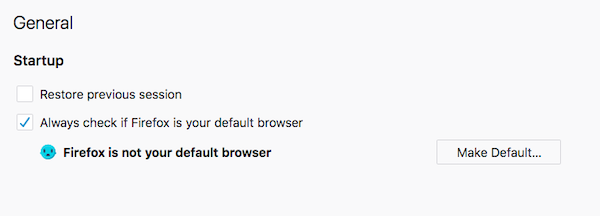
Zvyčajne sa to stane, keď je ako predvolený prehliadač nastavený iný prehliadač nainštalovaný vo vašom počítači. Keď spustíte druhý prehliadač, spýta sa vás, či ho chcete nastaviť ako predvolený prehliadač. Povedzme, že poviete áno, a keď otvoríte odkaz, otvorí sa v inom prehliadači.
Najlepším spôsobom, ako to vyriešiť, je zabezpečiť, aby ste najskôr nastavili Firefox ako (Firefox)predvolený prehliadač(as the default browser) . Potom otvorte druhý prehliadač a ak sa objaví, začiarknite políčko „Toto sa už nepýtať“. ak máte nainštalovaných viacero prehliadačov, nezabudnite to zopakovať pre všetky.
2] Firefox nemôže uložiť predvoľby
Zvyčajne sa to stane, keď je súbor preferencií (kde Firefox uchováva poznámky o všetkých nastaveniach) uzamknutý alebo poškodený. V oboch prípadoch sa žiadne vykonané zmeny neuložia.
Uzamknutý alebo poškodený súbor predvolieb(Locked or Corrupted Preferences File)
Súbor používaný na uloženie všetkých preferencií je prefs.js . Keď vykonáte zmenu, vytvorí kópiu „prefs.js.moztmp“ a najprv tam všetko uloží. Potom sa všetky zmeny skopírujú späť do pôvodného súboru. Je možné, že súbor prefs.js je uzamknutý a zmeny sa neprenesú.
- Ukončite Firefox
- Otvorte priečinok Profil Firefoxu(Firefox Profile folder)
- Nájdite súbor prefs.js a prefs.js.moztmp , ak je k dispozícii.
- Kliknite pravým tlačidlom myši na každý súbor > Properties > Check , či sú súbory v režime iba na čítanie(Read-only mode) v časti Atribúty.(Attributes.)
- Ak áno, malo by existovať viac súboru pref.js, ale s číslami, napr. prefs-2.js, prefs-3.js atď.
- Odstráňte(Delete) ich a tiež odstráňte Invalidprefs.js , ak existuje.
- Reštartujte Firefox.
- Teraz by ste mali mať možnosť uložiť predvoľby.
To isté platí aj pre poškodený súbor preferencií, okrem toho, že nemusíte kontrolovať jeho režim čítania. Stačí(Just) otvoriť priečinok profilu a odstrániť súbor pref.js.
Týmto sa odstránia všetky vaše vlastné nastavenia a nastavenia pre mnohé rozšírenia.
3] Firefox nemôže uložiť zmeny na paneloch s nástrojmi a veľkostiach okien
Rovnako ako predvoľby, Firefox ukladá zmeny veľkosti panela nástrojov a okien do súboru xulstore.json . Budeme musieť vymazať aj tento súbor.
- Ukončite Firefox
- Otvorte priečinok Profil Firefoxu
- Nájdite(Locate) a odstráňte súbor xulstore.json
- Zatvorte prieskumníka Windows a potom znova spustite Firefox(Firefox) .
Zálohu súboru si môžete ponechať tak, že ho premenujete.
4] Firefox nedokáže uložiť používateľské mená a heslá
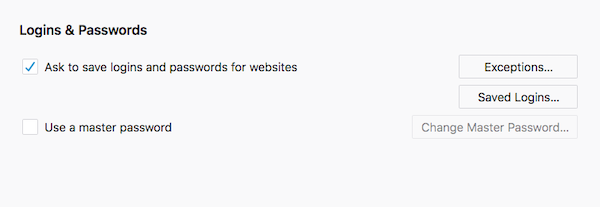
Firefox prichádza so správcom hesiel(Password Manager) , ktorý sa môže synchronizovať medzi viacerými počítačmi. Aj keď je predvolene nastavené na zapamätanie si hesiel. možno ste túto funkciu zakázali alebo ste Firefoxu(Firefox) povedali , aby si nikdy nepamätal heslá pre konkrétnu stránku
Povoliť funkciu ukladania hesla(Enable Password Saving Feature)
- Do panela s adresou napíšte about: preferencie a stlačte kláves Return.
- Kliknutím(Click) na ikonu zámku(Lock) na ľavom bočnom paneli otvoríte sekciu Ochrana osobných údajov .(Privacy)
- Prejdite a nájdite Prihlasovacie údaje a heslá(Logins & Passwords)
- Začiarknite(Tick) políčko „ Požiadať(Ask) o uloženie prihlasovacích údajov a hesiel pre webové stránky“.
- Kliknite(Click) na Výnimky(Exceptions) a ak je v zozname uvedený web, odstráňte ho.
- Zatvorte túto kartu. Teraz bude fungovať funkcia ukladania hesla.
Súkromné prehliadanie(Private Browsing)

Tento režim je vytvorený tak, aby vás nikto nesledoval, a zároveň zaisťuje, že sa neuloží žiadne používateľské meno a heslo. Skontrolujte si teda, či ho používate. V tomto režime hľadajte ikonu, ktorá vyzerá ako niekto, kto nosí okuliare.
Ak je to však to, čo vidíte zakaždým, znamená to, že ste v trvalom režime súkromného prehliadania(permanent Private Browsing mode) .
- Do panela s adresou napíšte about: preferencie (about: preferences ) a stlačte Enter.
- Prepnite sa do sekcie ochrany osobných údajov a prejdite do sekcie História(History) .
- Kliknite(Click) na rozbaľovaciu ponuku a vyberte možnosť „Použiť vlastné nastavenia pre históriu“ a vykonajte zmeny
- Zrušte začiarknutie(Uncheck) režimu vždy súkromného prehliadania.
- Zatvorte a znova otvorte Firefox.
Používanie správcu hesiel tretej strany(Using a third-party password manager)
Je možné, že vo vašom prehliadači je nainštalovaný správca hesiel tretej strany, ktorý robí všetku prácu. Možno ho teraz nepoužívate, ale keď ste ho nainštalovali, deaktivovala funkciu ukladania hesla prehliadača Firefox(Firefox) . Odporúčame vám odinštalovať tohto správcu hesiel.
5] Firefox Nemožno(Firefox Unable) sťahovať alebo ukladať súbory
Obnovte priečinok sťahovania
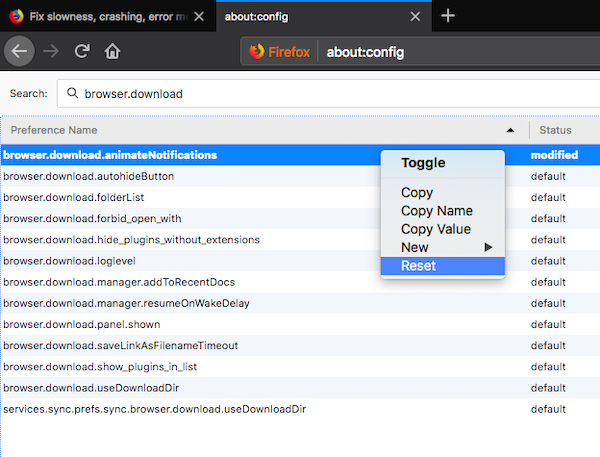
- Do panela s adresou napíšte about: config a stlačte Enter.
- Do vyhľadávacieho poľa napíšte browser.download a stlačte Enter. (browser.download, )Prezradí vám množstvo nastavení.
- Upozornenie(Notice) Ak má niektoré z nasledujúcich nastavení stav upravené. (modified.)Môžete ich obnoviť na predvolené hodnoty kliknutím pravým tlačidlom myši a výberom možnosti Obnoviť(Reset) z kontextovej ponuky. Uistite(Make) sa, že ste resetovali nasledujúce
- browser.download.dir
- browser.download.downloadDir
- browser.download.folderList
- browser.download.lastDir
- browser.download.useDownloadDir
Obnoviť(Reset) akcie sťahovania pre všetky typy súborov
Firefox zvyčajne sťahuje všetky typy súborov. V prípade, že niektoré typy súborov boli nastavené tak, aby sa s nimi zaobchádzalo inak, sťahovanie sa niekedy nedokončí. Najlepšie je obnoviť predvolené nastavenie spracovania súborov.
- Ukončite Firefox(Quit Firefox) a otvorte priečinok profilu Firefoxu(Firefox Profile Folder) .
- Odstráňte(Delete) alebo premenujte súbor handlers.json
- Reštartujte Firefox.
Overte si to pomocou softvéru na zabezpečenie internetu(Internet Security Software)
Firefox rešpektuje každé nastavenie, ktoré bolo nakonfigurované softvérom na zabezpečenie internetu(Internet) , ktorý máte nainštalovaný vo svojom počítači. Ak sú nastavenia také, že blokujú sťahovanie súborov, musíte to zmeniť. Môžete to pochopiť, ak v počítači uvidíte veľa zrušených sťahovaní.
6] Firefox neukladá položky webového formulára

Všetky prehliadače podporujú funkciu automatického dopĺňania. Sú veľmi užitočné, keď potrebujete mnohokrát vyplniť bežné záznamy vo formulári. Ak ste teda zadali svoje meno, adresu, e-mailovú adresu, telefónne číslo, Firefox si ho zapamätá a nabudúce ho automaticky vyplní. Ak už nemôžete automaticky vyplňovať formuláre, postupujte podľa týchto krokov.
- Do panela s adresou napíšte about: preferencie (about: preferences ) a stlačte Enter.
- Prepnite sa do sekcie ochrany osobných údajov a prejdite do sekcie História(History) .
- Kliknite(Click) na rozbaľovaciu ponuku a vyberte možnosť „Použiť vlastné nastavenia pre históriu“ a vykonajte zmeny
- Zrušte začiarknutie(Uncheck) režimu vždy súkromného prehliadania.
- Začiarknite políčko Zapamätať si(Check Remember) históriu prehliadania, sťahovania, vyhľadávania a formulárov.
- Zrušte začiarknutie políčka Vymazať históriu pri ukončení Firefoxu(Firefox) .
7] Obnovte stratené(Recover Lost) alebo chýbajúce(Missing) záložky
Niekedy záložky(Bookmarks) zmiznú a zábavné je, že väčšinou tam nie je panel s nástrojmi. Pozrite sa teda, ako môžete obnoviť stratené alebo chýbajúce záložky. (how you can recover lost or missing bookmarks. )
Táto príručka pokrýva väčšinu scenárov a riešení, s ktorými sa zvyčajne stretnete, keď Firefox neuloží nastavenia alebo si nepamätá informácie. Ak čelíte inej situácii ako je táto, dajte nám vedieť v komentároch.
Podobné znie:(Similar reads:)
- Edge si nepamätá heslá(Edge not remembering passwords)
- Google Chrome neukladá heslá .
Related posts
Ako vymazať vyrovnávaciu pamäť, súbory cookie, históriu prehliadania v prehliadačoch Chrome a Firefox
Ako zakázať obnovenie po zlyhaní relácie vo Firefoxe
Obnovte chýbajúce alebo odstránené záložky alebo obľúbené položky Firefoxu
Najužitočnejšie vylepšenia Mozilla Firefox about:config
Chrome alebo Firefox nemôžu sťahovať ani ukladať súbory do vášho počítača
Ako povoliť panel s nástrojmi Záložky Firefoxu iba na stránke Nová karta
Google Chrome vs Firefox Quantum pre Windows PC
Obnovte alebo obnovte predvolené nastavenia prehliadača Firefox v systéme Windows 11/10
Oprava: Vimeo nefunguje v prehliadači Chrome alebo Firefox
Formát videa alebo typ MIME nie sú podporované
Ako zakázať alebo povoliť doplnky v súkromnom režime vo Firefoxe
Ako zmeniť predvolené písmo v prehliadači Chrome, Edge, Firefox
Blokovať upozornenia, mikrofón, požiadavky fotoaparátu v prehliadači Firefox
Vyhľadávajte na viacerých otvorených kartách v prehliadačoch Firefox a Chrome
400 zlá požiadavka, súbor cookie je príliš veľký – Chrome, Edge, Firefox
Automaticky obnoviť predchádzajúcu reláciu prehliadania vo Firefoxe v systéme Windows
Ako zakázať upozornenia prehliadača Firefox v Centre akcií systému Windows 10
Zmeňte jazyk používateľského rozhrania prehliadača Chrome alebo Firefox
Ako uložiť webové stránky vo formáte PDF v prehliadači Chrome alebo Firefox
Doplnok sa nepodarilo stiahnuť z dôvodu zlyhania pripojenia
